Майнкрафт – одна из самых популярных игр в мире, которая завораживает миллионы игроков своими бескрайними мирами и творческим потенциалом. Однако, не всегда игра работает плавно, и зачастую игроки сталкиваются с проблемой низкого FPS (количества кадров в секунду), что может сильно повлиять на игровой опыт.
В данном руководстве мы расскажем вам о методах, с помощью которых вы сможете повысить FPS в Майнкрафте до комфортной отметки 60 кадров в секунду. Не требуется использование дорогостоящего оборудования – достаточно следовать нашим советам и настроить игру правильно.
Как увеличить скорость кадров в Майнкрафте

Вот некоторые советы, которые помогут вам повысить FPS в Майнкрафте:
- Уменьшите видеонастройки игры. Понизьте разрешение и отключите некоторые графические эффекты.
- Закройте все ненужные программы. Запускайте Майнкрафт на чистой системе без посторонних приложений.
- Установите оптимизационные моды. Существуют моды, которые помогают улучшить производительность игры.
- Обновите драйвера видеокарты. Убедитесь, что у вас установлены последние версии драйверов для видеокарты.
- Измените настройки Java. Увеличьте выделенную оперативную память для Java, это может помочь улучшить производительность игры.
Следуя этим советам, вы сможете увеличить скорость кадров в Майнкрафте и насладиться плавным игровым процессом. Удачи!
Оптимизация настроек игры
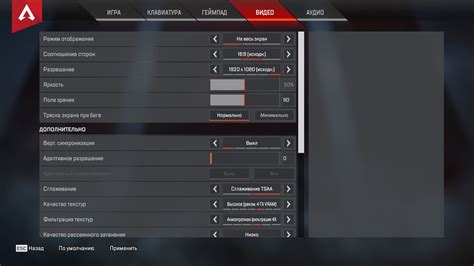
Для увеличения FPS в Майнкрафте до 60 важно провести оптимизацию настроек игры. Вот несколько полезных рекомендаций для этого:
- Уменьшите разрешение экрана. Снижение разрешения может значительно увеличить производительность игры.
- Отключите вертикальную синхронизацию. Эта опция может ограничивать количество кадров в секунду, поэтому лучше её отключить.
- Уменьшите расстояние видимости. Уменьшение расстояния рендеринга может существенно повысить скорость игры.
- Отключите лишние графические эффекты. Выключите такие эффекты, как тени, туман или драйвера шейдеров для повышения FPS.
Следуйте этим советам, чтобы добиться плавного и стабильного игрового процесса в Майнкрафте и наслаждаться игрой!
Использование оптимизационных модов

Для повышения производительности игры Minecraft и увеличения FPS до 60 можно использовать специальные оптимизационные моды. Эти модификации помогут оптимизировать игровой процесс и уменьшить нагрузку на систему.
| Название мода | Описание |
|---|---|
| Optifine | Популярный мод, который позволяет улучшить производительность игры, добавить новые настройки графики и улучшить оптимизацию. |
| FastCraft | Мод, который помогает оптимизировать игру за счет улучшения работы механизмов и уменьшения нагрузки на процессор. |
| VanillaFix | Мод, предназначенный для улучшения стабильности игры и уменьшения лагов и зависаний. |
Установка данных модов может значительно улучшить производительность Minecraft и сделать игровой процесс более комфортным.
Обновление драйверов видеокарты
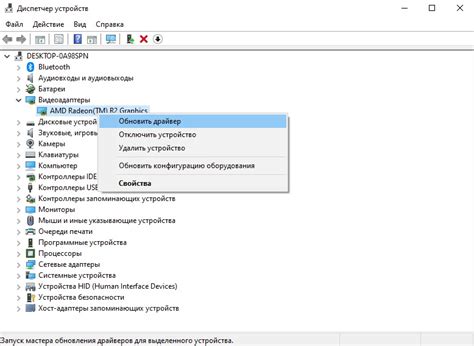
Драйверы видеокарты играют важную роль в обеспечении производительности игры и плавности отображения. Убедитесь, что у вас установлены последние версии драйверов для вашей видеокарты. Для этого перейдите на официальный сайт производителя видеокарты (например, NVIDIA, AMD) и загрузите последнюю версию драйвера для вашей модели.
Важно: Перед установкой нового драйвера обязательно удалите старую версию, чтобы избежать конфликтов и ошибок.
Обновление драйверов видеокарты может значительно повысить производительность игры и улучшить отображение графики. Следите за регулярными обновлениями драйверов, чтобы иметь лучший игровой опыт.
Увеличение выделенной памяти

Для улучшения производительности Minecraft и повышения FPS до 60 можно увеличить выделенную память игре. Чем больше памяти доступно для игры, тем плавнее она будет работать. Для изменения выделенной памяти следуйте инструкциям:
| Шаг 1: | Откройте лаунчер Minecraft и выберите "Настройки". |
| Шаг 2: | Перейдите в раздел "Настройки игры" и найдите "Java-параметры". |
| Шаг 3: | Добавьте строку -Xmx4G (где 4G – количество выделенной памяти в гигабайтах). |
| Шаг 4: | Сохраните изменения и перезапустите игру. |
Увеличение выделенной памяти поможет игре работать более эффективно и повысит FPS до желаемого уровня.
Запуск игры на высокой производительности

1. Оптимизация настроек графики: Уменьшите разрешение экрана, выключите шейдеры и текстурпаки.
2. Закройте лишние программы: Перед запуском Майнкрафта закройте все ненужные приложения для освобождения ресурсов системы.
3. Обновите драйвера видеокарты: Установите последние версии драйверов для видеокарты для лучшей совместимости и производительности.
4. Используйте оптимизационные моды: Установите специальные моды, такие как Optifine, чтобы улучшить производительность игры.
5. Проверьте настройки Java: Убедитесь, что у вас установлена последняя версия Java и оптимизируйте параметры запуска игры.
Вопрос-ответ

Как увеличить количество кадров в секунду (FPS) в игре Майнкрафт до 60?
Для повышения FPS в Майнкрафте до 60, рекомендуется уменьшить графические настройки игры, выключить некоторые виды шейдеров, установить оптимизированный текстур-пак, закрыть все ненужные программы на компьютере, проверить наличие обновлений для драйверов видеокарты и произвести чистку системы от ненужных файлов.
Можно ли повысить FPS без установки дополнительных программ?
Да, для увеличения FPS в Майнкрафте до 60 можно воспользоваться методами оптимизации самой игры, такими как уменьшение расстояния прорисовки чанков, отключение отдельных настроек в игре, использование оптимизированных текстур и шейдеров, а также очистка оперативной памяти компьютера и регулярная проверка на наличие вирусов.
Какие программы можно использовать для увеличения FPS в Майнкрафте?
Для повышения FPS в Майнкрафте до 60 существует ряд оптимизационных программ, например, OptiFine, FPS Plus, FastCraft и другие. Эти программы помогут оптимизировать работу игры, улучшить производительность и повысить количество кадров в секунду.
Что делать, если установленные методы не помогают увеличить FPS в Майнкрафте?
Если примененные методы не привели к увеличению FPS в Майнкрафте до желаемого уровня, рекомендуется обновить драйвера видеокарты, проверить системные требования для игры, освободить дополнительное место на жестком диске, провести дефрагментацию диска и возможно, обратиться к специалисту для более глубокой диагностики и оптимизации компьютера.



